اگر آپ کا لیپ ٹاپ آپ کے وائی فائی نیٹ ورک سے رابطہ منقطع کرتا ہے تو ، آپ صرف ایک ہی نہیں ہوتے! بہت سے لیپ ٹاپ صارفین یہ اطلاع دے رہے ہیں کہ جب ان کا لیپ ٹاپ وائرلیس نیٹ ورک سے منسلک ہوتا ہے تو ان کا انٹرنیٹ کنکشن اکثر ٹوٹ جاتا ہے۔
یہ بہت پریشان کن ہے۔ یہ بہت تکلیف دہ ہے کہ آپ اپنے لیپ ٹاپ کو وائی فائی سے مربوط نہیں کرسکتے ہیں۔ لیکن فکر نہ کریں ، آپ کا مسئلہ طے ہوسکتا ہے…
ان اصلاحات کی کوشش کریں!
مندرجہ ذیل کچھ ایسے طریقے ہیں جن سے لیپ ٹاپ صارفین کو بہت مدد ملی ہے۔ آپ کو ان سب کو آزمانے کی ضرورت نہیں ہوگی۔ صرف اس وقت تک فہرست میں کام کریں جب تک کہ آپ کو کوئی ایسا کام نہ مل سکے جو آپ کے لئے کام کرتا ہو۔
- اپنے کمپیوٹر اور نیٹ ورک آلات کو دوبارہ شروع کریں
- اپنے نیٹ ورک اڈاپٹر سے بجلی کی بچت کی ترتیب کو غیر فعال کریں
- اپنے نیٹ ورک ڈرائیور کو اپ ڈیٹ کریں
- درست اسکین تبدیل کریں
طریقہ 1: اپنے لیپ ٹاپ اور نیٹ ورک آلات کو دوبارہ شروع کریں
جب آپ کا لیپ ٹاپ آپ کے وائرلیس نیٹ ورک سے خارج ہوتا رہتا ہے تو ، آپ کو سب سے پہلے جس چیز کی کوشش کرنی چاہئے وہ ہے اپنے لیپ ٹاپ اور روٹر / موڈیم کو دوبارہ اسٹارٹ کرنا۔ اس سے آپ کو اپنے نیٹ ورک کی ترتیبات کو دوبارہ ترتیب دینے اور اپنے نیٹ ورک کے مسائل کو ٹھیک کرنے میں مدد ملتی ہے۔
ایسا کرنے کے لئے:
1) اپنا لیپ ٹاپ بند کردیں ، پھر اس سے پاور کیبل منقطع کردیں۔
2) اپنے روٹر / موڈیم کو بند کردیں ، اور پھر ان سے پاور کیبل انپلگ کریں۔
3) اپنے تمام آلات تقریبا about ایک منٹ کے لئے چھوڑ دیں۔
4) اپنے لیپ ٹاپ اور اپنے روٹر / موڈیم میں پاور کیبلز پلگ ان کریں۔
5) اپنے روٹر / موڈیم کو چالو کریں ، پھر اپنا لیپ ٹاپ۔
اب اپنے لیپ ٹاپ کو اپنے وائرلیس نیٹ ورک سے جوڑنے کی کوشش کریں۔ امید ہے کہ ، یہ آپ کے منقطع ہونے والے مسئلے کو ٹھیک کرتا ہے۔ لیکن اگر نہیں تو ، فکر نہ کریں۔ ابھی بھی تین اصلاحات باقی ہیں جن کی آپ کوشش کرسکتے ہیں۔
طریقہ 2: اپنے نیٹ ورک اڈاپٹر سے بجلی کی بچت کی ترتیب کو غیر فعال کریں
آپ کے وائرلیس نیٹ ورک کا مسئلہ اس وقت ہوسکتا ہے کیونکہ آپ کا سسٹم بجلی کو بچانے کے ل your آپ کے وائرلیس نیٹ ورک اڈاپٹر کو بند کردیتا ہے۔ آپ کو اس ترتیب کو غیر فعال کرنا چاہئے کہ آیا یہ آپ کے مسئلے کو ٹھیک کرتا ہے۔
اپنے نیٹ ورک اڈاپٹر سے بجلی کی بچت کی ترتیب کو جانچنے کے ل::
1) اپنے لیپ ٹاپ پر ، دبائیں ونڈوز لوگو کی اور R رن باکس کھولنے کے لئے اپنے کی بورڈ پر۔ پھر 'ٹائپ کریں ncpa.cpl ”اور دبائیں داخل کریں .

2) دائیں پر کلک کریں آپ وائرلیس / وائی فائی نیٹ ورک اڈاپٹر ، پھر کلک کریں پراپرٹیز .

3) پر کلک کریں تشکیل دیں بٹن

4) منتخب کریں پاور مینجمنٹ ٹیب ، یقینی بنائیں کمپیوٹر کو اس ڈیوائس کو آف کرنے کی اجازت دیں بجلی بچانے کے ل ہے چیک نہیں کیا گیا ، اور پھر کلک کریں ٹھیک ہے .
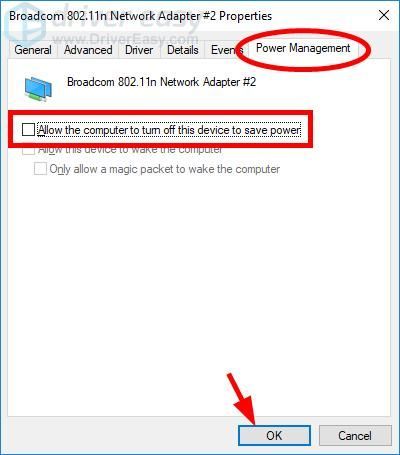
امید ہے کہ ، یہ آپ کے وائرلیس کنکشن کے مسئلے کو ٹھیک کرتا ہے۔ لیکن اگر نہیں تو ، آپ کو ذیل میں دیئے گئے دیگر اصلاحات کو آزمانے کی ضرورت پڑسکتی ہے۔
طریقہ 3: اپنے نیٹ ورک ڈرائیور کو اپ ڈیٹ کریں
آپ کا لیپ ٹاپ وائی فائی سے رابطہ منقطع رکھ سکتا ہے کیونکہ آپ غلط نیٹ ورک ڈرائیور استعمال کر رہے ہیں یا اس کی تاریخ پرانی ہے۔ آپ کو یہ معلوم کرنے کے لئے اس ڈرائیور کو اپ ڈیٹ کرنا چاہئے۔ اگر آپ کے پاس اپنے ڈرائیوروں کو خود اپ ڈیٹ کرنے کے لئے وقت ، صبر اور صلاحیت نہیں ہے تو ، آپ خود بخود یہ کام کرسکتے ہیں۔ آسان ڈرائیور .
آسان ڈرائیور آپ کے سسٹم کو خود بخود پہچان لے گا اور اس کے لئے درست ڈرائیور تلاش کرے گا۔ آپ کو بالکل یہ جاننے کی ضرورت نہیں ہے کہ آپ کا کمپیوٹر کون سا سسٹم چل رہا ہے ، آپ کو جس غلط ڈرائیور کو ڈاؤن لوڈ کیا جارہا ہے اس سے پریشان ہونے کی ضرورت نہیں ہے ، اور انسٹال کرتے وقت آپ کو کسی غلطی کی فکر کرنے کی ضرورت نہیں ہے۔
آپ ڈرائیور ایزی کے مفت یا پرو ورژن میں سے اپنے ڈرائیوروں کو خود بخود اپ ڈیٹ کرسکتے ہیں۔ لیکن پرو ورژن کے ساتھ یہ صرف 2 اقدامات کرتا ہے (اور آپ کو پورا تعاون اور 30 دن کی رقم کی واپسی کی ضمانت مل جاتی ہے):
ہمارا مشورہ ہے کہ آپ ایک استعمال کریں نیٹ ورک (ایتھرنیٹ) کیبل اپنے لیپ ٹاپ کو انٹرنیٹ سے مربوط کرنے کے ل so تاکہ آپ اپنے ڈرائیور کو ڈاؤن لوڈ کرسکیں۔ لیکن اگر آپ کے پاس نہیں ہے تو ، آپ اسے استعمال کرسکتے ہیں آف لائن اسکین اپنے نیٹ ورک ڈرائیور کو اپ ڈیٹ کرنے کے لئے ڈرائیور ایزی کی خصوصیت۔1) ڈاؤن لوڈ کریں اور ڈرائیور ایزی انسٹال کریں۔
2) آسان ڈرائیور چلائیں اور پر کلک کریں جائزہ لینا بٹن اس کے بعد ڈرائیور ایزی آپ کے کمپیوٹر کو اسکین کرے گا اور کسی بھی مشکل ڈرائیور کا پتہ لگائے گا۔
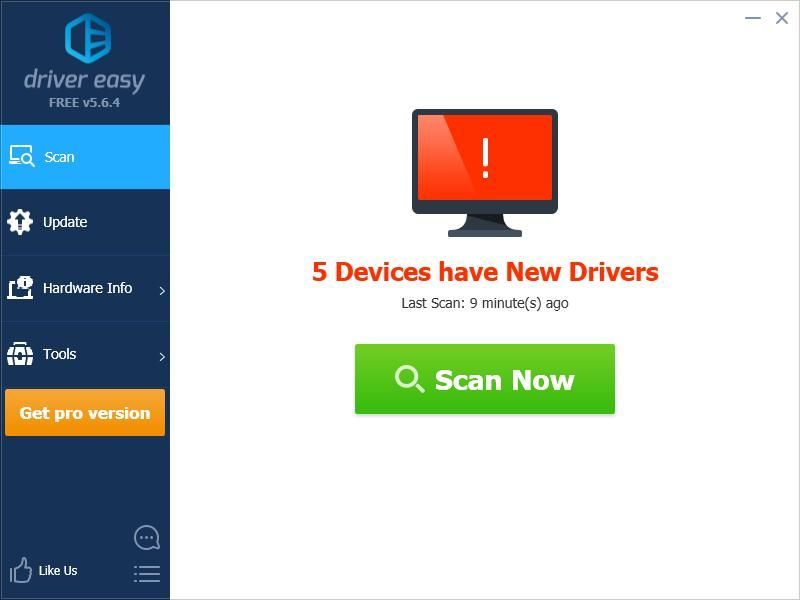
3) پر کلک کریں اپ ڈیٹ کے پاس بٹن آپ کا نیٹ ورک اڈاپٹر اپنے کمپیوٹر کیلئے خود بخود درست ڈرائیور ڈاؤن لوڈ کرنے کے ل، ، پھر آپ اسے دستی طور پر انسٹال کرسکتے ہیں۔ یا کلک کریں تمام تجدید کریں خود بخود ڈاؤن لوڈ اور انسٹال کرنے کے لئے جو آپ کے سسٹم پر موجود ہیں یا ختم ہوچکے ہیں ان تمام ڈرائیوروں کا صحیح ورژن (اس کی ضرورت ہوتی ہے پرو ورژن - جب آپ سب کو اپ ڈیٹ کرتے ہیں تو آپ کو اپ گریڈ کرنے کا اشارہ کیا جائے گا)۔
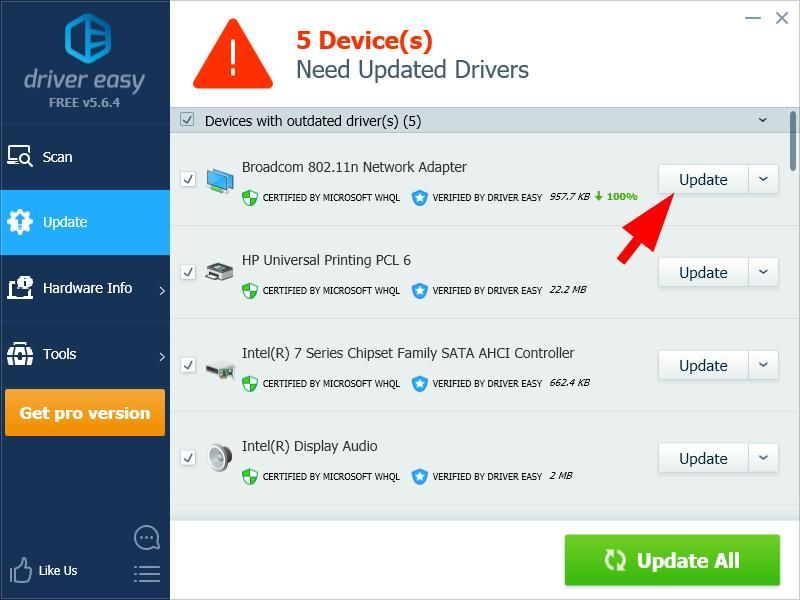
طریقہ 4: سکین درست وقفہ تبدیل کریں
اپنے وائرلیس نیٹ ورک کے مسئلے کو ٹھیک کرنے کے ل You آپ اپنا اسکین درست وقفہ بھی بڑھا سکتے ہیں۔
درست وقفہ اسکین کریں کسی حد تک پہنچنے کے بعد جب آپ کا نیٹ ورک اڈاپٹر بہتر نیٹ ورک تک رسائی کے نقطہ نظر کو تلاش کرتا ہے تب اس کی مقدار ہوتی ہے۔ اس کی قیمت جتنی زیادہ ہوگی ، رسائی مقام کیلئے اسکین کرنے کے ل the اڈاپٹر کم وقت خرچ کرتا ہے۔اپنے اسکین کے درست وقفے کو بڑھانے کے لئے:
1) اپنے لیپ ٹاپ پر ، دبائیں ونڈوز لوگو کی اور R رن باکس کھولنے کے لئے اپنے کی بورڈ پر۔ پھر 'ٹائپ کریں ncpa.cpl ”اور دبائیں داخل کریں .

2) دائیں پر کلک کریں آپ وائرلیس / وائی فائی نیٹ ورک اڈاپٹر ، پھر کلک کریں پراپرٹیز .

3) پر کلک کریں تشکیل دیں بٹن

4) منتخب کریں اعلی درجے کی ٹیب ، پھر کلک کریں درست وقفہ اسکین کریں . اس کی قیمت کو تبدیل کریں 120 ، اور کلک کریں ٹھیک ہے .
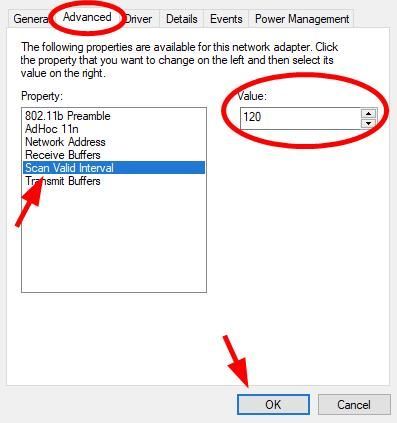
ہم امید کرتے ہیں کہ ان میں سے ایک فکس آپ کے لئے کام کرے گا۔ اگر آپ کے کوئی سوالات ہیں تو ، ہمیں نیچے ایک تبصرہ کریں۔
آپ پڑھ بھی سکتے ہو…
اپنے وائی فائی نیٹ ورک کو کیسے محفوظ کریں۔






